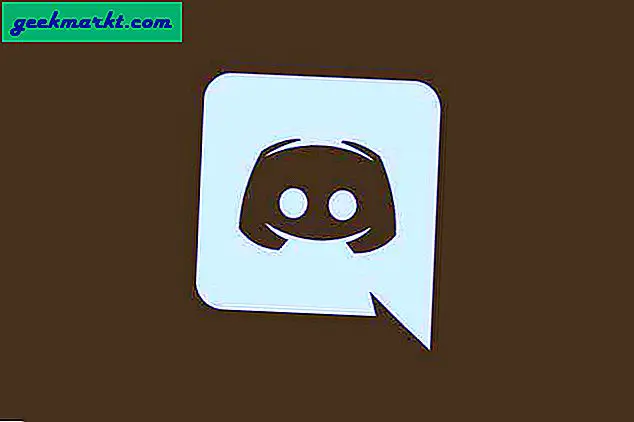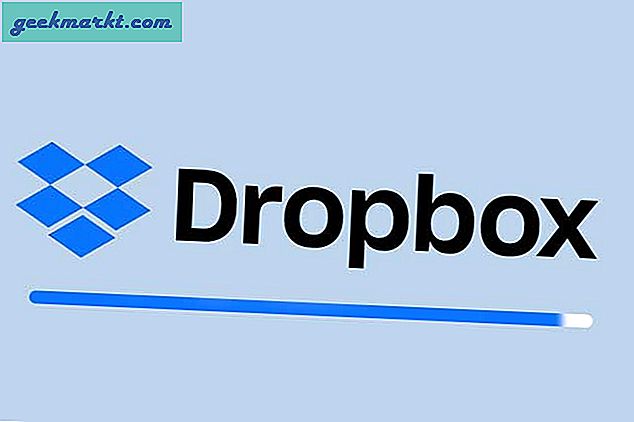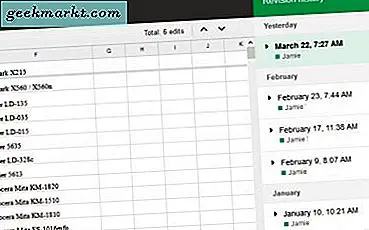Medan MacBook Pro är en kraftfull maskin för att få saker gjorda på språng, känns den väldigt liten när du arbetar på ett skrivbord. Jag ansluter vanligtvis till en extern bildskärm för att använda den som en extra skärm, men så snart du stänger locket går MacBook i viloläge. Var inte orolig för att det finns ett enkelt sätt att komma runt detta problem och förhindra att MacBook Pro sover när locket är stängt med en extern bildskärm ansluten. Låt oss se hur.
Varför sover MacBook Pro när locket är stängt
Till skillnad från Windows har MacBook inte möjlighet att anpassa hur datorn ska reagera när locket är stängt. Så när du stänger den inbyggda skärmen går din MacBook omedelbart i viloläge oavsett vad du gör. Det kan också hända när du har anslutit en extern skärm. Vi hittade två sätt att lösa problemet.

1. Använd Closed-Clamshell Mode
Apple erbjuder ett alternativ att använda MacBook Pro med en extern bildskärm och det fungerar även om du stänger den inbyggda skärmen. Det viktigaste är dock att om du ansluter inte strömkabeln Clamshell-läget aktiveras inte. Det skulle somna istället. Här är rätt sätt att använda MacBook Pro i Clamshell-läge.
Du behöver:
- En extern skärm
- Ett USB- eller trådlöst tangentbord
- En USB eller trådlös mus
- MacBooks laddningskabel
1. Anslut först tangentbordet och musen till din MacBook. Du kan använda ett USB- eller trådlöst tangentbord och en mus för att ansluta till MacBook Pro.
2. När den är inkopplad, slå på din externa bildskärm och anslut den till MacBook med HDMI-kabeln. Om din MacBook Pro-modell inte har en HDMI-port, använd en HDMI till USB C-adapter. MacBook bör automatiskt upptäcka den externa skärmen.
Du kan ändra arrangemanget i Inställningar> Skärmar> Arrangemang. Markera rutan där det står Spegeldisplayer för att använda MacBook i Clamshell-läge.

3. Slå nu på strömbrytaren för att börja ladda MacBook. Du kan stänga locket och MacBook ska inte gå i viloläge med en extern bildskärm ansluten.
Om den externa skärmen stängs av efter att du stängt locket, tryck bara på valfri tangent på tangentbordet så vaknar den direkt.
2. Använd amfetamin
Även om Apples inbyggda Clamshell-läge fungerar riktigt bra kan det minska Macbooks batteritid om laddaren är inkopplad under lång tid. Dessutom kan du inte använda MacBook i Clamshell-läge när du är ansluten till laddaren, så det är en dubbel whammy. Tack och lov är amfetamin en otrolig verktygsapp för Mac som gör att du kan hålla din MacBook påslagen även efter att du har stängt locket med en extern bildskärm ansluten.
1. Installera först Amphetamine på din MacBook från Mac App Store genom att klicka på den här länken.

2. Kör amfetamin och klicka på pillerformad ikon i menyraden. Du kan starta en session baserat på tid, i appen eller på obestämd tid.

3. När du har börjat en session klickar du på amfetaminikonen i menyraden igen för att öppna menyn. Avmarkera rutan bredvid ”Låt systemet sova när displaylocket är stängt'. Det är det, din MacBook går inte i vila även om du stänger locket och den inte behöver anslutas till strömförsörjningen heller.

Om det inte går att stänga locket ger Amphetamine ett medföljande skript som du kan ladda ner och installera. Det här skriptet fungerar som en felsäker och låter dig använda MacBook även efter att du har stängt den bärbara datorns lock.
Ladda ner Amphetamine Enhancer från GitHub (hämta .DMG för macOS). Dubbelklicka på DMG-filen och dra Amphetamine Enhancer till mappen Program.
Kör Amphetamine Enhancer från Spotlight Search och installera Stängt visningsläge Felsäkert. Detta skulle köra ett skript som säkerställer att din MacBook inte går i viloläge efter att du har stängt locket. Det bra med det här skriptet är att det bara fungerar när du aktiverar en amfetamin-session.

Packa upp: MacBook Pro sover när locket är stängt med extern bildskärm
Det här var två smidiga sätt att fixa MacBook Pro-sömn när locket stängdes med extern bildskärm för oss. Den första metoden är bra när du vill använda MacBook i Clamshell-läge med en extern bildskärm och tangentbord. Det kan dock påverka batteriets livslängd på lång sikt eftersom ditt batteri alltid skulle anslutas till strömporten. Amfetamin, å andra sidan, låter dig hålla din MacBook vaken genom att helt enkelt installera ett verktygsskript. Vad tror du? Hur använder du din MacBook Pro? Låt mig veta på Twitter.
Läs också: Så här fixar du MacBook Pro Horisontella linjer på skärmproblem (2016-modell)